win7系统电脑不能录音怎么办
2017-01-14 13:22:15
来源:
互联网
小编这里要为大家带来的是关于如何解决win7系统不能录音的方法,win7系统电脑不能录音怎么办?很多用户会经常使用到电脑的录音功能,大家知道,在之前的XP系统中录音很容易就可以实现,只要选择声音控制图标中录音的混音器选项就可以录制电脑的声音了,但是一些安装了win7系统的用户却发现这招在win7系统下无法实现,这到底是什么原因呢?接下来看看小编为大家带来的解决方法吧!
方法/步骤:
1、首先右键声音控制处的喇叭图标,弹出如下图所示的菜单,选择“录音设备”;
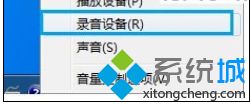
2、接着在下方空白处右键,在弹出的菜单中勾选“显示禁用设备”,如下图所示:

3、此时如果声卡驱动不是最新版本,则可能会不显示此项,那么我们就需要更新声卡驱动,大家可以通过使用驱动精灵实现下载安装;
4、如果你的声卡驱动安装正常的话,此时就会显示“立体声混音”,右键“立体声混音”,选择“启用”,然后右键选择“设为默认设备”即可!
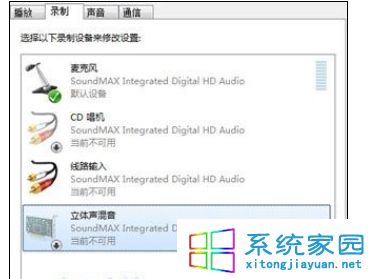
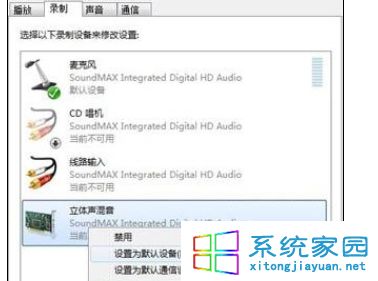
win7系统不能录音的解决方法就跟大家分享到这里,以上步骤完成之后win7录音的硬件设定已经完成,这时候只要开启录音所使用的软件就可以开始录音了。






